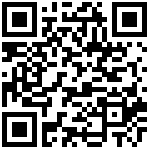1 概述
1.1 版本
| 服务器版本 |
|---|
| v6.9.3及之后版本 |
1.2 功能简介
流程权限主要用于控制工作流相关知识项的管理和访问权限。
例如:
1)系统管理员或应用管理员希望某些流程设计人员仅拥有部分流程的查看和编辑权限,可以将对应流程的知识项的设计权限以功能岗位方式分配给对应用户。
2)控制某些工作流只能指定用户具备发起表单访问权限,将访问权限以功能岗位方式分配给对应用户。
2 权限类型
工作流权限细分为:可见、编辑和访问,如下图:
权限说明如下:
| 权限类型 | 说明 |
|---|---|
| 可见 | 允许具备设计器许可权限的用户在设计器中查看到当前工作流及其下级知识项。 下级知识项包括:发起表单、初始化配置(旧版工作流)、审批表单或/详情表单(旧版工作流) |
| 编辑 | 允许具备设计器许可权限的用户在设计器中对当前工作流及其下级知识项进行编辑。 |
| 访问 | 仅允许拥有访问权限的用户访问流程发起表单,或在设计器中进行发起表单网页预览。 |
注:拥有编辑权限则一定拥有可见权限。
3 示例
3.1 流程可见权限
示例:应用【流程实例】中共有三个工作流如下图所示,需要控制具备设计器许可权限的用户”李穆”只能看见“采购会签流程”,其余两个流程不可见。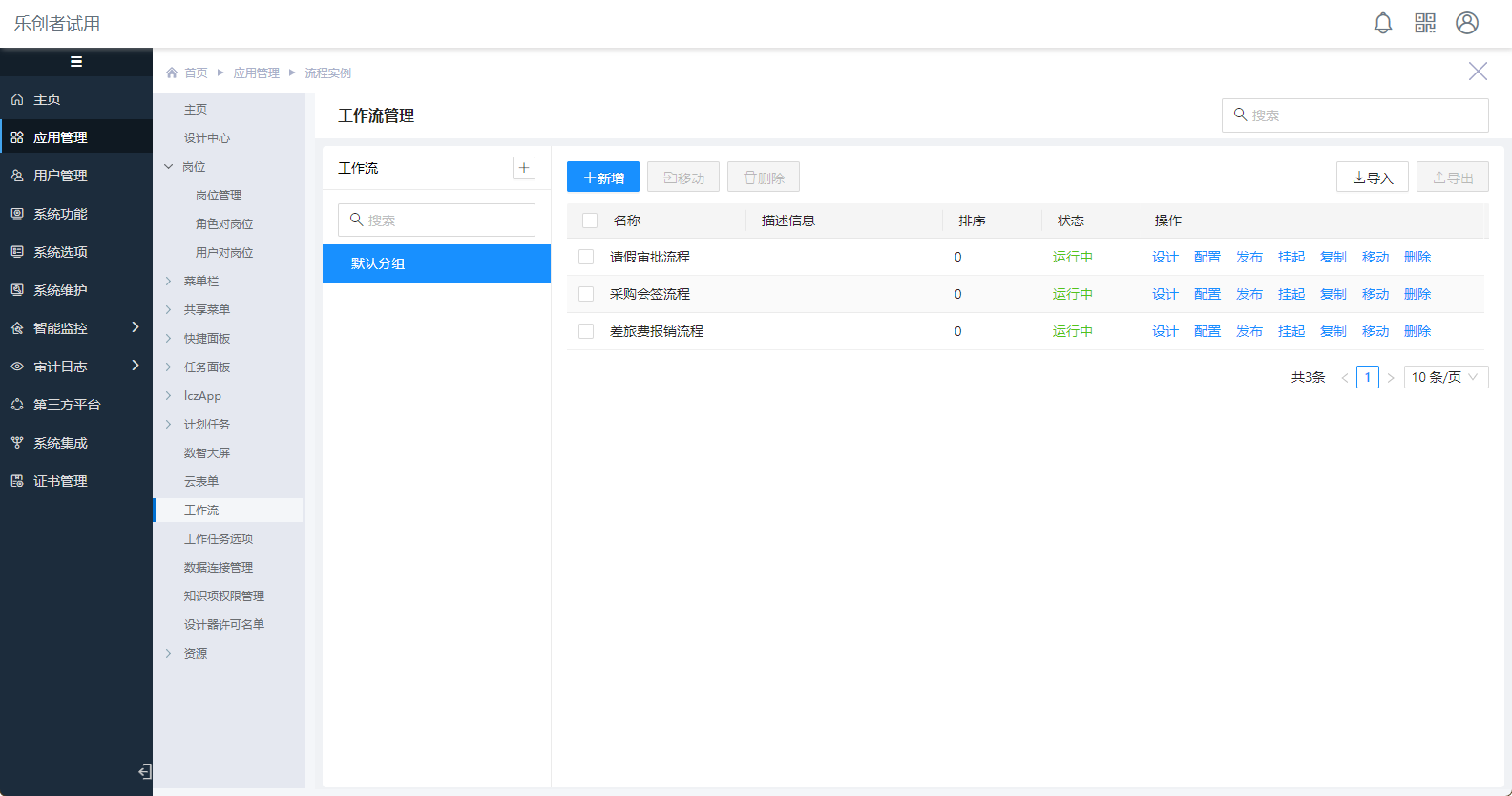
3.1.1 配置
1)用户关联岗位
前文提到权限是功能岗位方式来分配的,因此用户想要拥有模板的权限,需要为用户配置对应的功能岗位。
例如:为用户“李穆”设置为“功能岗位2”,如下图所示。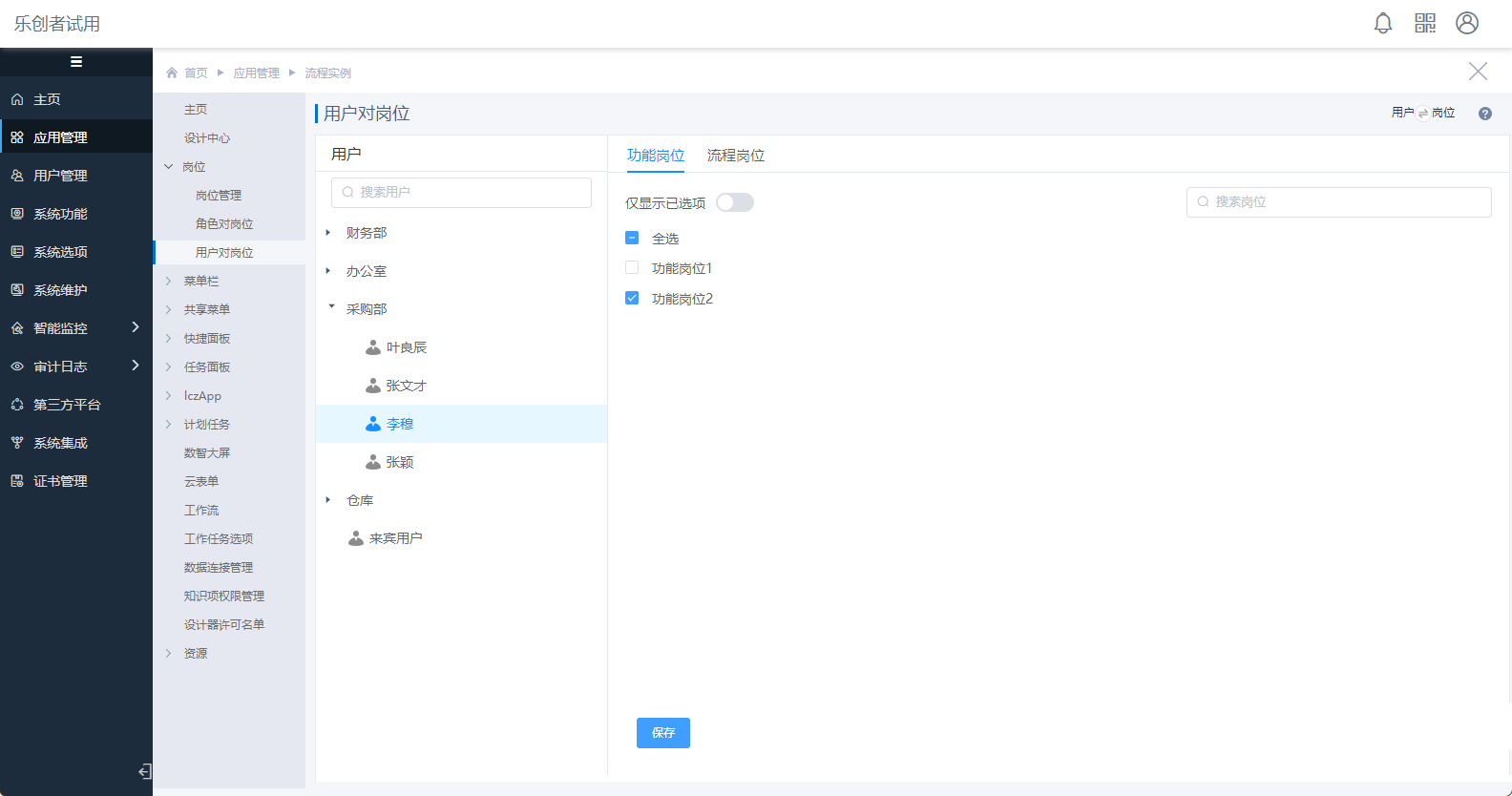
2)知识项权限配置
点击“知识项权限管理”菜单,勾选“启用权限控制”,选择“功能岗位2”岗位,在“流程”权限中勾选对应工作流[可见]权限,如下图: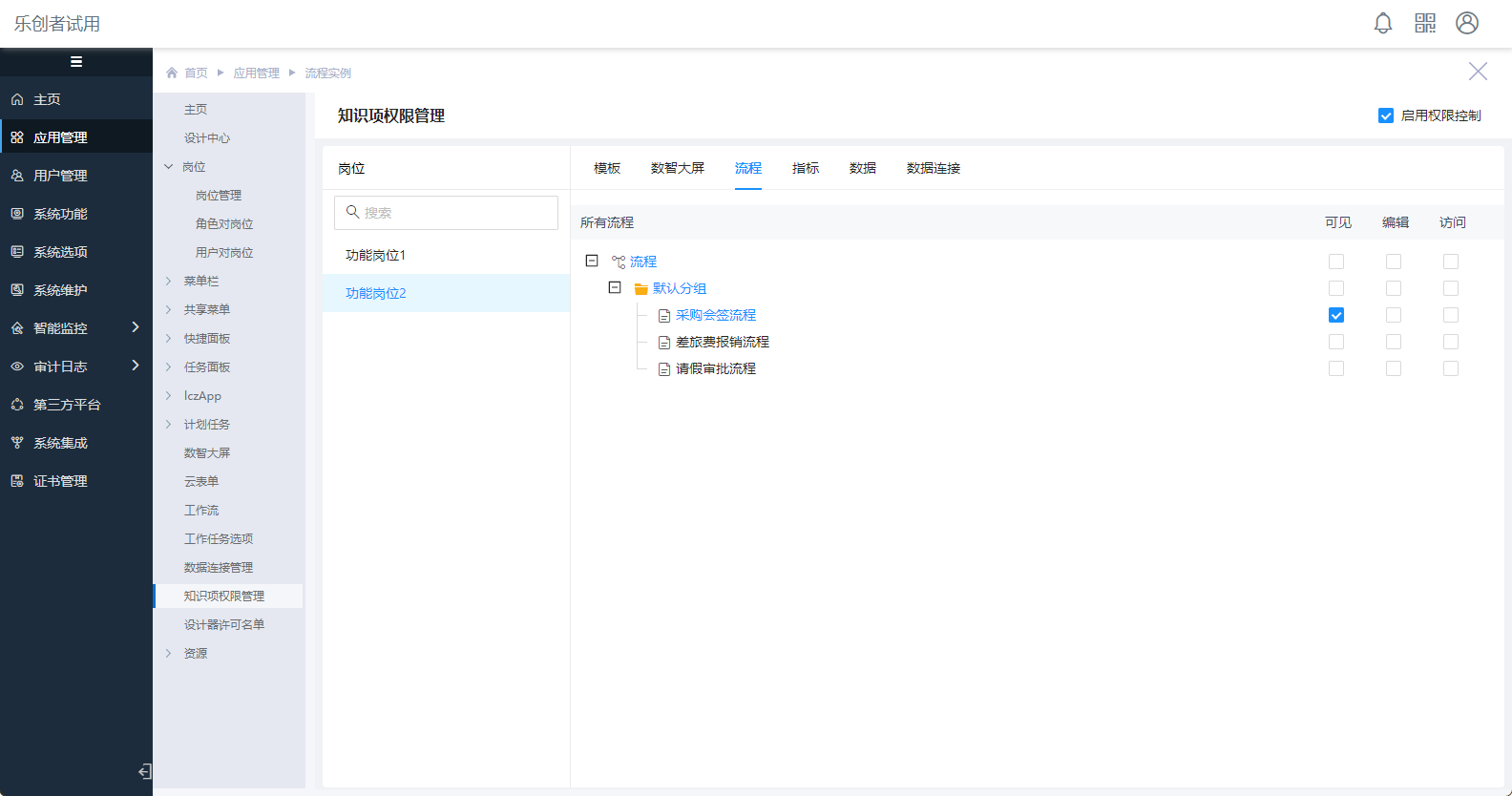
3.1.2 效果预览
因前提是“李穆”具备设计器许可权限,使用“李穆”的账号和密码登录设计器,选择“流程实例”应用,进入“流程”tab,可以看到仅能看到有可见权限的工作流“采购会签流程”,其余两个流程不可见,如下图: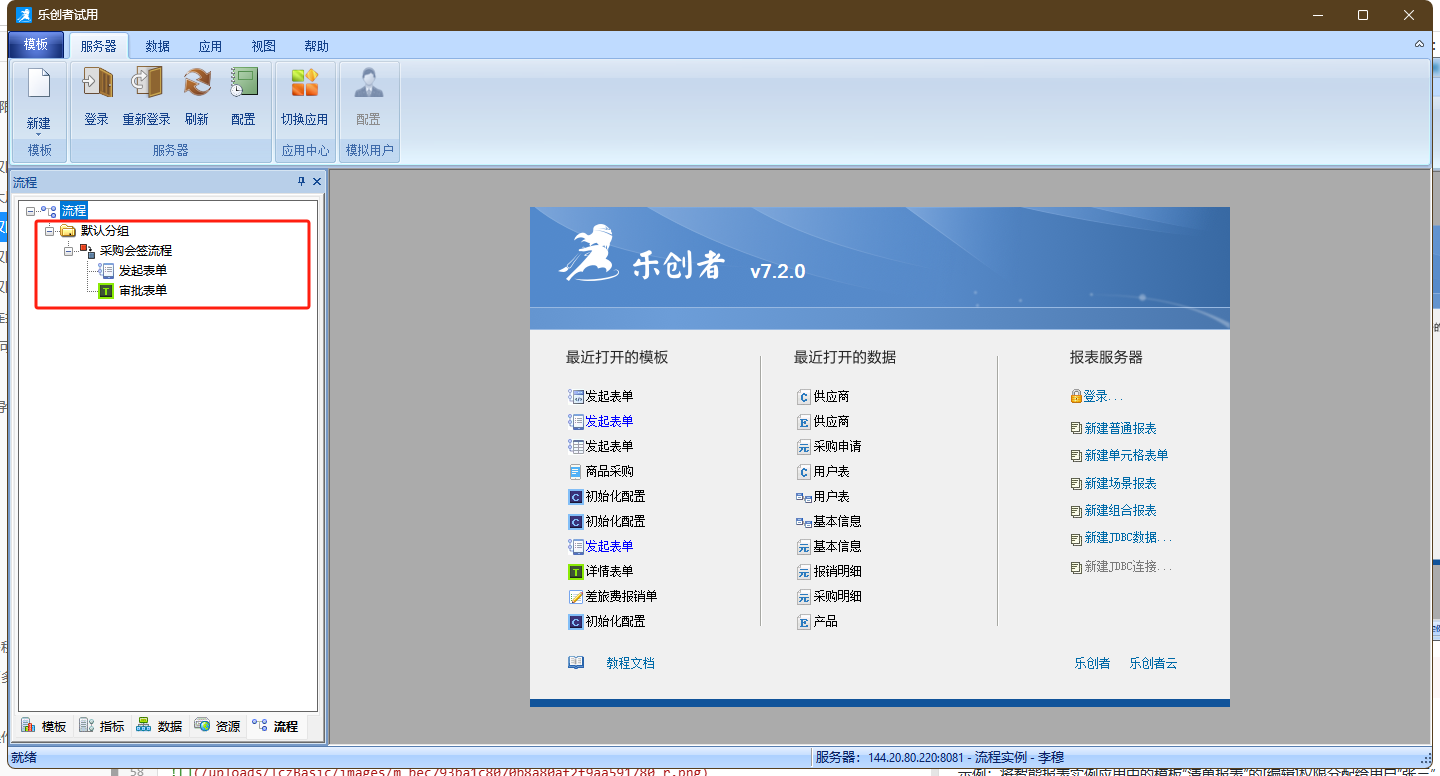
3.2 流程编辑权限
示例:应用【流程实例】中共有三个工作流,需要控制具备设计器许可权限的用户”李穆”虽可以看到这三个流程,却只能编辑“采购会签流程”,其余两个流程不可编辑。
3.2.1 配置
点击“知识项权限管理”菜单,勾选“启用权限控制”,选择“功能岗位2”岗位,在“流程”权限中勾选对应工作流[编辑]权限,如下图: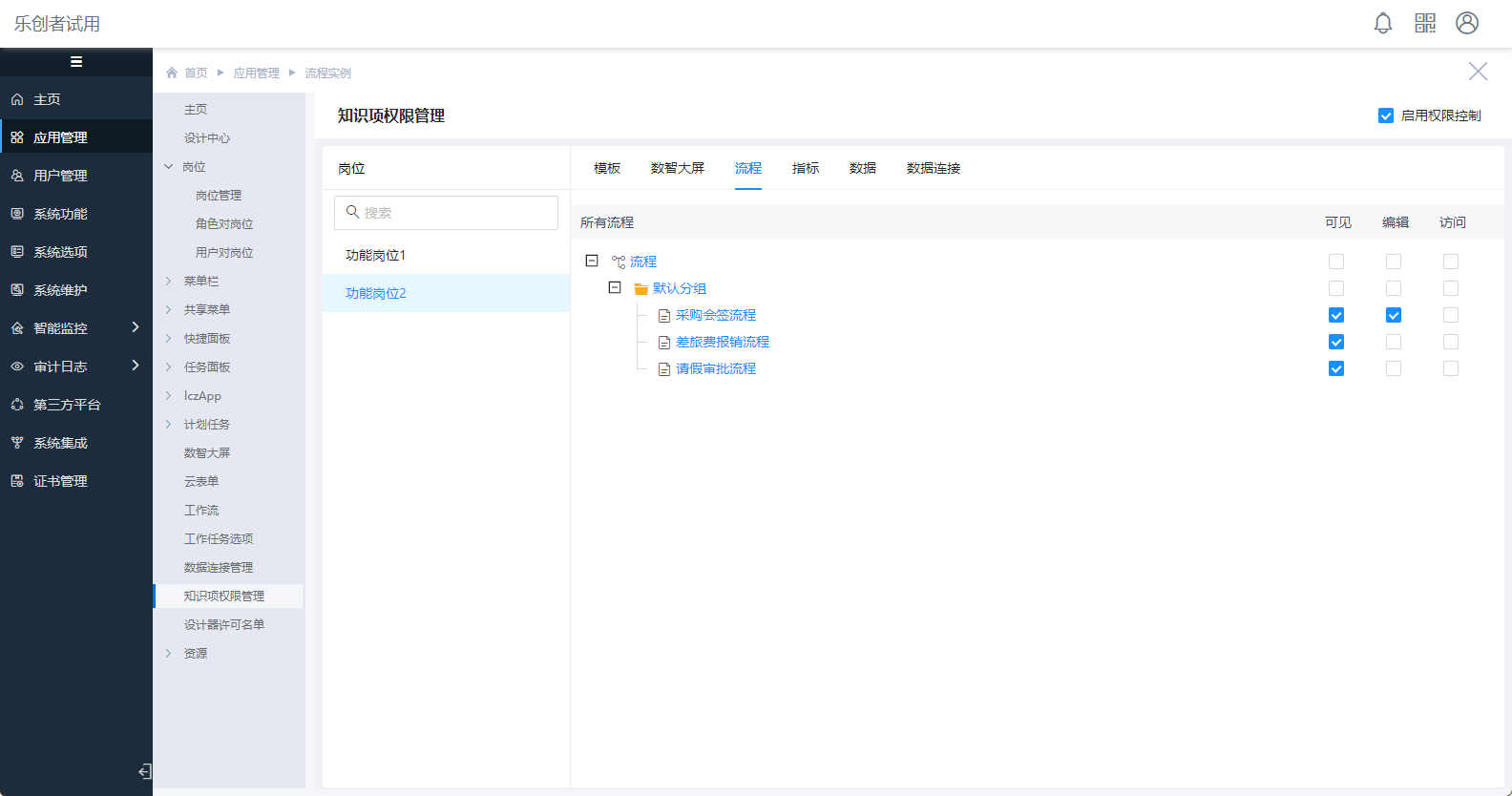
注:勾选编辑权限时,会默认勾选访问权限,可手动取消。
3.2.2 编辑权限说明
(1)允许编辑:
| 知识项 | 表现形式 |
|---|---|
| 流程 | 允许新建表单、清除、刷新 |
| 发起表单 | 1、右键菜单:允许编辑、查看源码、属性修改; 2、直接双击或点击最近打开的模版:打开发起表单配置页面。 |
| 初始化配置(旧版工作流) | 1、右键菜单:允许编辑、查看源码、属性修改; 2、直接双击或点击最近打开的模版:打开初始化配置页面。 |
| 审批表单/详情表单(旧版工作流) | 1、右键菜单:允许编辑、查看源码、删除、属性修改; 2、直接双击或点击最近打开的模版:打开表单配置页面。 |
(2)不允许编辑:
| 知识项 | 表现形式 |
|---|---|
| 流程 | 禁用新建表单、清除,仅支持刷新 |
| 发起表单 | 1、右键菜单:禁用编辑、查看源码,允许打开属性查看界面,但不允许修改; 2、直接双击或点击最近打开的模版:提示“对不起,您没有编辑权限,请联系系统管理员”。 |
| 初始化配置(旧版工作流) | 1、右键菜单:禁用编辑、查看源码,允许打开属性查看界面,但不允许修改; 2、直接双击或点击最近打开的模版:提示“对不起,您没有编辑权限,请联系系统管理员”。 |
| 审批表单/详情表单(旧版工作流) | 1、右键菜单:禁用编辑、查看源码、删除,允许打开属性查看界面,但不允许修改; 2、直接双击或点击最近打开的模版:提示“对不起,您没有编辑权限,请联系系统管理员”。 |
3.2.3 效果预览
同样使用“李穆”的身份登录设计器,此时“李穆”拥有三个流程的可见权限,因此可以看到三个流程,但其仅有“采购会签流程”的编辑权限,因此仅能对工作流“采购会签流程”进行设计和编辑,如下图: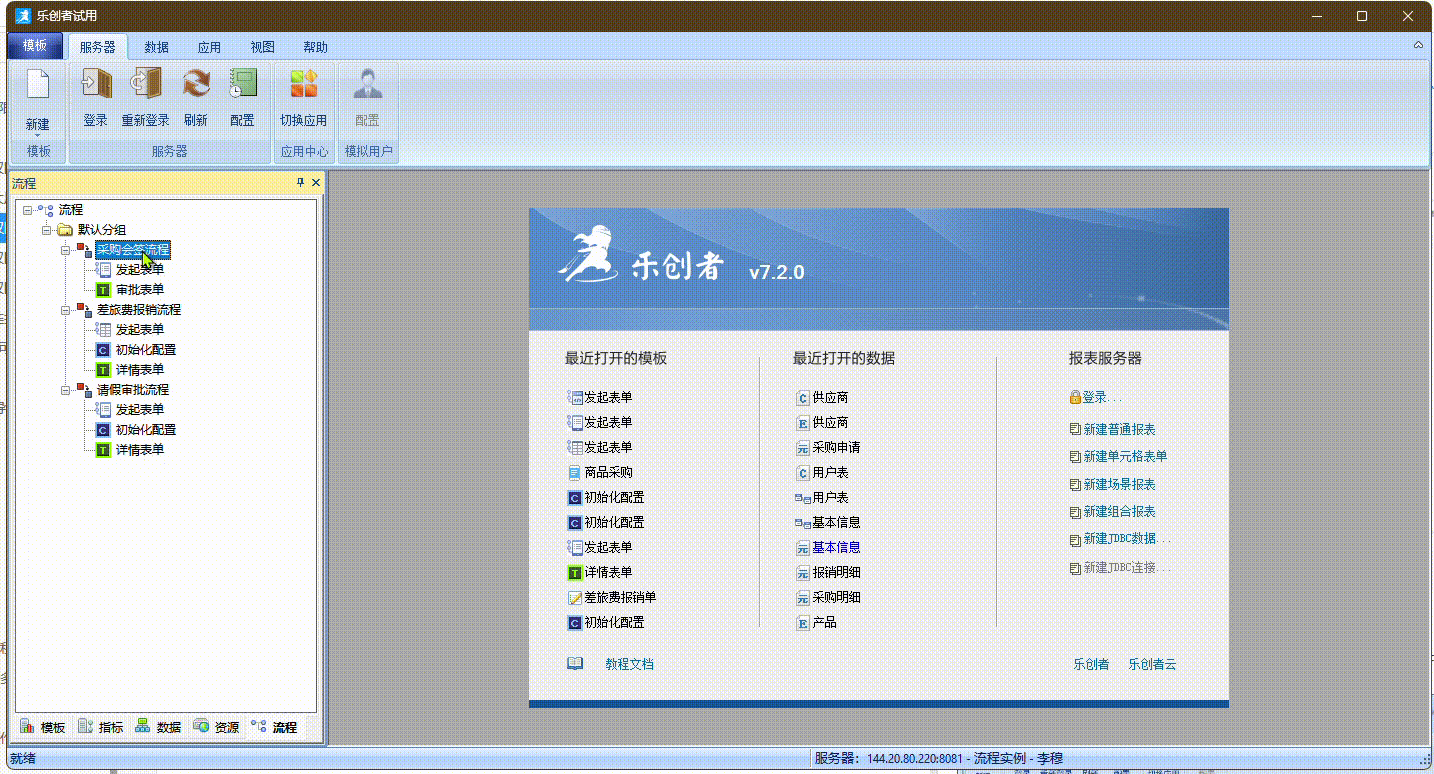
其余两个没有编辑权限的流程,是无法进行流程设计操作的,如下图: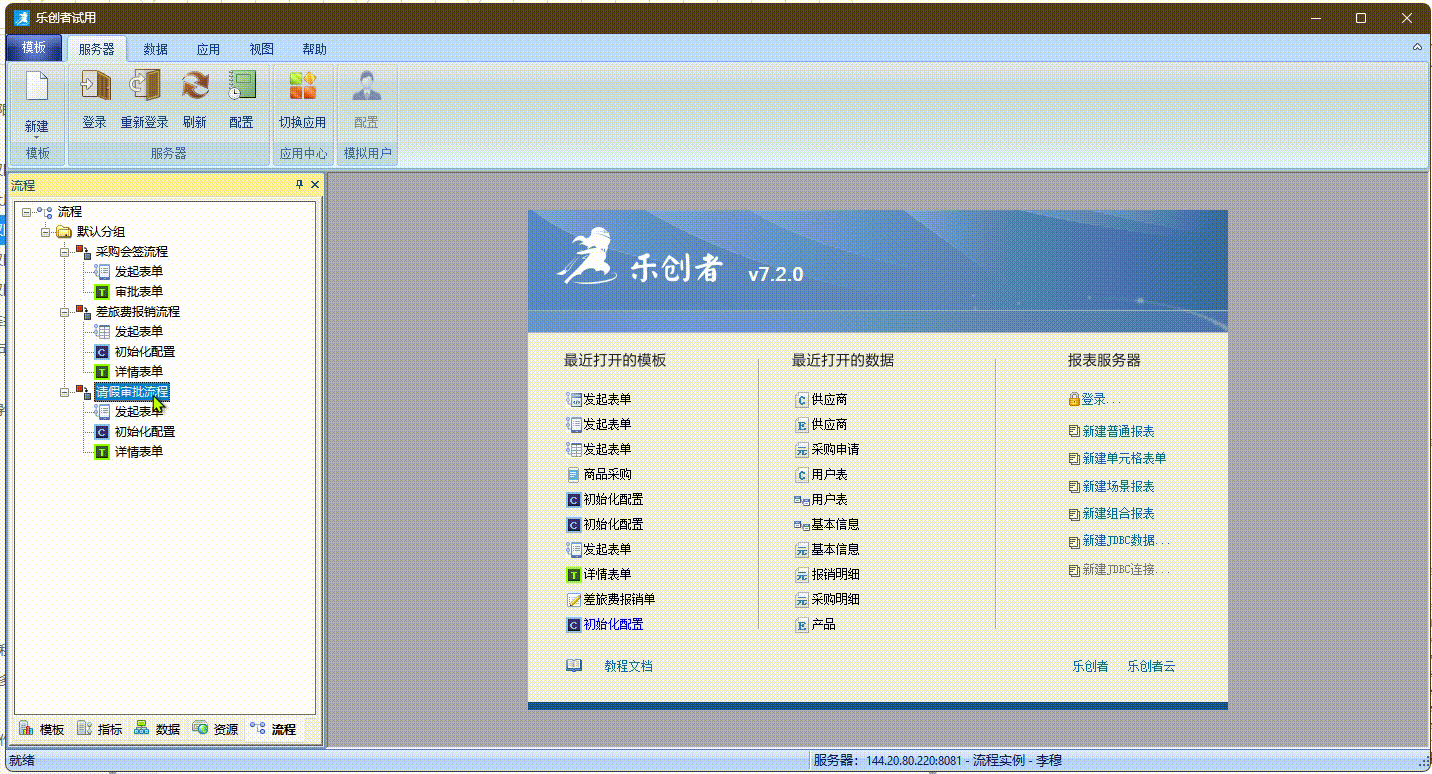
3.3 流程访问权限
示例:为用户“李穆”配置不允许访问“采购会签流程”,控制其不能发起该工作流。
3.3.1 配置
点击“知识项权限管理”菜单,勾选“启用权限控制”,选择“功能岗位2”岗位,在“流程”权限中不勾选需要控制的工作流[访问]权限,如下图: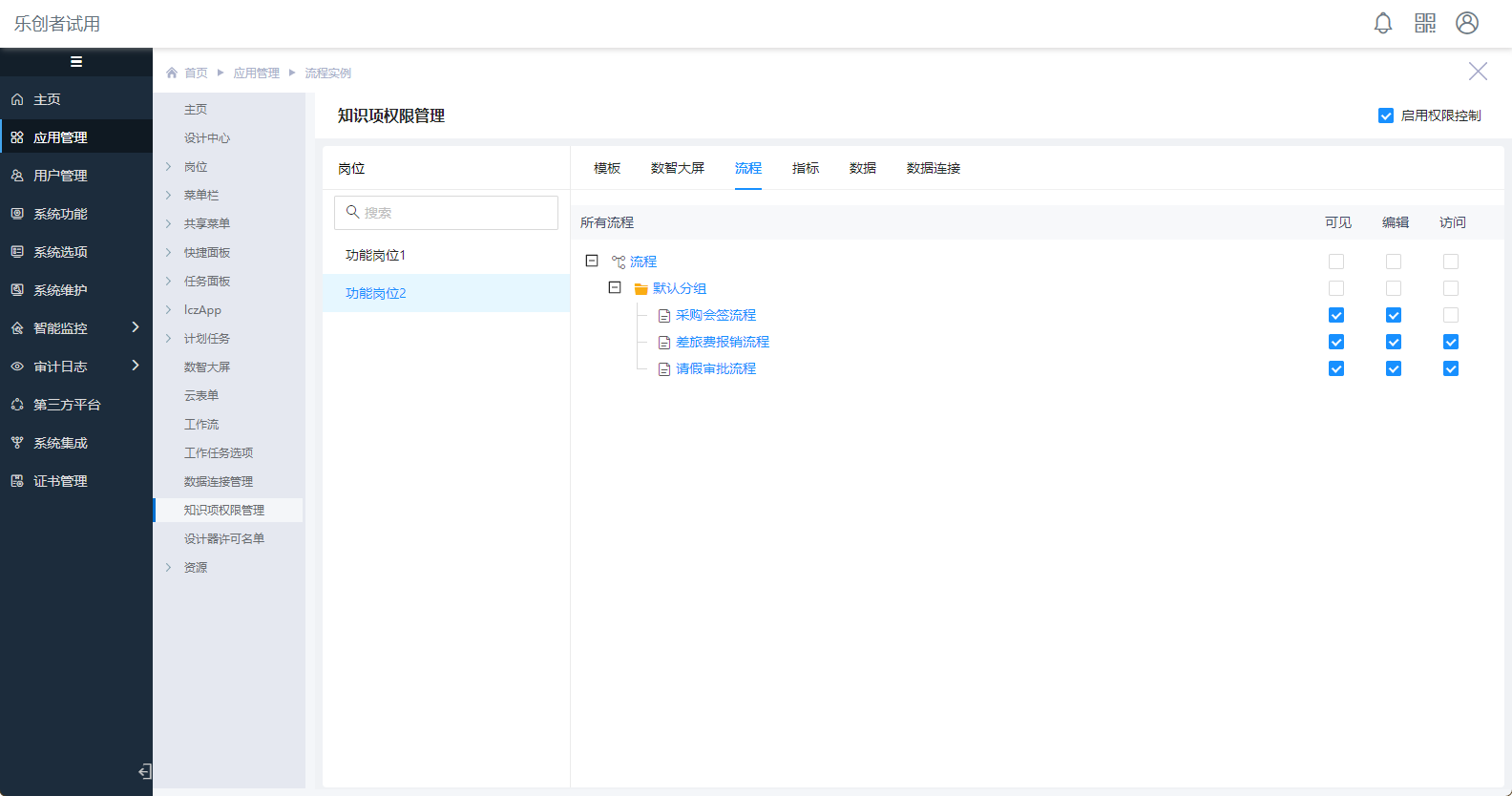
3.3.2 效果预览
未分配当前工作流访问权限的用户,在打开所有引用当前工作流流程发起表单时均不具备访问权限,无法发起流程。例如此配置下“李穆”尝试发起“采购会签流程”时,流程发起界面会因无访问权限提示“对不起,您没有访问权限,请联系系统管理员。”,如下图所示:
最后编辑:Eric 更新时间:2025-08-27 17:08
 扫码关注网盛数新公众号,获取更多帮助资料
扫码关注网盛数新公众号,获取更多帮助资料